- Autor Lauren Nevill [email protected].
- Public 2024-01-11 01:08.
- Naposledy zmenené 2025-01-23 15:24.
Fungovanie najmodernejších stránok je spojené s využitím niekoľkých technológií, ako sú systémy na správu databáz, interpretované alebo čiastočne skompilované programovacie jazyky, ako je PHP, grafické knižnice. Všetky tieto technológie sú zdieľané pod kontrolou webového servera. Pred prechodom na hosťovanie vyžaduje každá stránka ladenie a testovanie. Preto má zmysel inštalovať webový server na lokálny počítač, aby sa stránky pred uvedením do prevádzky otestovali.

Je to nevyhnutné
Moderný prehliadač. Prístup na internet. Práva správcu na lokálnom počítači
Inštrukcie
Krok 1
Stiahnite si distribúciu Denwer. Otvorte adresu v prehliadači https://www.denwer.ru. Kliknite na tlačidlo s názvom „Stiahnuť Denver“. Vyberte verziu PHP, ktorá sa má zahrnúť do balíka na stiahnutie. Kliknite na tlačidlo Stiahnuť. Na stránke, ktorá sa otvorí, zadajte svoje meno a e-mailovú adresu, kliknite na tlačidlo „Získať odkaz na stiahnutie“. Skontrolujte poštovú schránku, ktorú ste práve zadali. Dostane list s odkazom na stiahnutie distribučnej súpravy. Kliknite na odkaz. Spustí sa proces sťahovania súborov. Uložte súbor na pevný disk počítača
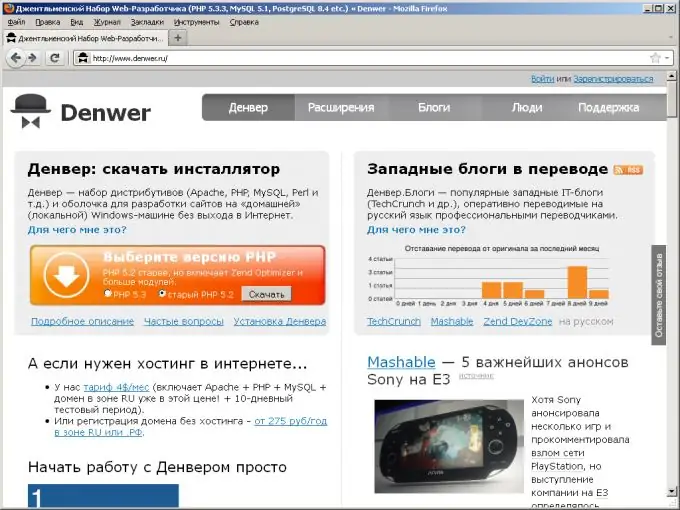
Krok 2
Začnite inštaláciu webového servera. Spustite stiahnutý inštalátor Denwer. V okne, ktoré sa zobrazí so žiadosťou o inštaláciu, kliknite na tlačidlo „Áno“. Rozbaľovanie distribučných súborov sa začne. Počkajte na ukončenie procesu rozbaľovania. Ďalej sa automaticky spustí inštalačný program konzoly.

Krok 3
Nainštalujte Denwer. Stlačte kláves Enter. Zadajte cestu k adresáru, do ktorého sa bude inštalovať. Stlačte kláves Enter. Zadajte „y“. Dvakrát stlačte kláves Enter. Vyberte písmeno virtuálneho disku, na ktoré sa bude mapovať obsah priečinka s adresármi virtuálnych hostiteľov, adresármi usr a bin. V okne inštalačného programu zadajte príslušné písmeno. Dvakrát stlačte kláves Enter. Počkajte, kým sa súbory skopírujú. Vyberte možnosť vytvorenia virtuálneho disku (pri zavedení operačného systému alebo pri spustení serverov). Zadajte, či sa majú vytvoriť odkazy na spustenie a zastavenie serverov na pracovnej ploche. Stlačte kláves Enter. Okno inštalačného programu sa zatvorí. Otvorí sa okno prehľadávača so stručnými pokynmi na spustenie servera a riešenie technických problémov. Skontroluj ich. Zatvorte prehliadač.

Krok 4
Skontrolujte funkčnosť nainštalovaného webového servera. Spustite server pomocou odkazu na pracovnej ploche alebo pomocou súboru Run.exe umiestneného v adresári denwer inštalačného adresára. Otvorte adresu v prehliadači https:// localhost alebo adresa https://127.0.0.1. Ak prehliadač zobrazí stránku so správou o úspešnej inštalácii, webový server je nainštalovaný správne






